Se aplica a:
- Winshuttle Foundation
Menú de Winshuttle Central Transaction: Preferencias
Volver a
Temas del menú de Transaction
Utilice la página Preferencias para configurar varias opciones para los usuarios del cliente. Puede hacer cosas tales como:
- Definir el número de pasos necesarios para la aprobación de transacciones.
- Permitir aprobación automática.
- Solicite a los aprobadores que introduzcan un motivo si rechazan un script de Winshuttle Query enviado.
En esta página
- Cambiar preferencias
- Descripciones de preferencias
- Preferencias del sitio de Transaction
- Administración de archivos de datos
Con Winshuttle Central, puede establecer y controlar el proceso mediante el que los datos en los archivos de script de Winshuttle Transaction se graban en los servidores SAP de producción. Requerir un proceso de revisión ayuda a garantizar que se descarguen y carguen los datos correctos. Un proceso seleccionado en esta página se aplicará a todos los usuarios del sitio.
Hay cuatro opciones para el proceso de revisión de datos:
- Definido por el desarrollador. El desarrollador del programa puede especificar el proceso de revisión de datos que debe aplicarse.
- Sin proceso de revisión de datos. No se requiere revisión para los datos que cualquier usuario del sitio de Central vaya a grabar.
- Revisar y grabar - Un paso. Una persona introduce los datos. El revisor revisa y graba los datos a continuación, por lo que se convierte en la persona registrada de la introducción de los datos.
- Revisar y grabar - Por separado. El revisor revisa los datos y, a continuación, devuelve los datos al ejecutor, que los graba.
Nota: No se genera ninguna tarea de aprobación para las siguientes configuraciones de Central:
- Se selecciona Sin proceso de revisión de datos, pero no se selecciona Aprobación de scripts de Transaction.
- Se selecciona Revisar y grabar - Un paso o Revisar y grabar - Por separado y también Permitir aprobación automática, pero no se selecciona Aprobación de scripts de Transaction.
Cambiar preferencias
Volver al principio- En la página Administración de Winshuttle Central, en Transaction, haga clic en Preferencias.
- Marque (o desmarque) la opción que desee habilitar (o deshabilitar).
Consulte a continuación una descripción de las distintas opciones y sus funciones.
- En Preferencias, (en la parte superior de la página) haga clic en Guardar para aplicar su selección.
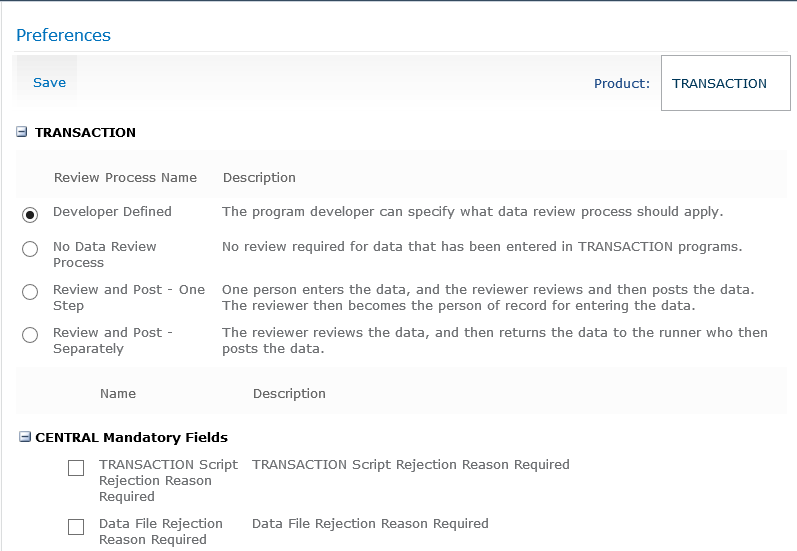
Descripciones de preferencias
Volver al principioProceso de revisión de datos
Para establecer las preferencias del proceso de revisión:
- Haga clic en Administración de Central.
- En Administración de Transaction, haga clic en Preferencias.
- Seleccione el tipo de proceso de revisión que desee. En la parte superior de la página, haga clic en Guardar para aplicar su selección.
Campos obligatorios de Central
Para que sea obligatorio que los revisores den un motivo de rechazo de los archivos
- Seleccione Motivo de rechazo de script de Transaction necesario o Motivo de rechazo del archivo de datos necesario según corresponda. Haga clic en Guardar para aplicar su selección.
Mover archivos al estado Ejecución completada
Puede establecer distintas condiciones que, si se cumplen, hacen que los archivos se muevan automáticamente al estado Ejecución completada. Seleccione entre las siguientes condiciones:
- Error en la validación
- Errores devueltos desde SAP durante la grabación
- Se ha producido un error
- Trabajo cancelado
- Error de Winshuttle Server
- Completado
Vaya a la parte superior de la página para hacer clic en Guardar y aplicar su selección.
Preferencias del sitio de Transaction
Volver al principioAprobación automática
Puede especificar si el creador del archivo puede aprobar sus propios archivos.
Para especificar la aprobación automática
- Seleccione Aprobación automática. Vaya a la parte superior de la página para hacer clic en Guardar y aplicar su selección.
Aprobación de scripts de Transaction
Puede especificar si los scripts de Transaction requieren aprobación o no. Si no se selecciona este valor de configuración, cuando se envía un archivo, este se convierte de inmediato en un archivo de producción y no se necesita revisión. Si también se selecciona Sin proceso de revisión de datos, no se crea ninguna tarea de revisión.
Para especificar la aprobación de un script:
- Seleccione Aprobación de scripts de Transaction. Vaya a la parte superior de la página para hacer clic en Guardar y aplicar su selección.
Guardar en Central
Puede guardar archivos en el servidor de Central si los archivos no necesitan revisión. Un archivo que no necesita revisión pero para el que se está realizando un seguimiento se pone automáticamente en estado Ejecutar cuando se guarda en el servidor.
Nota: Si el servidor de SAP está definido como No producción, Guardar en Central (que obliga a que el archivo de datos se guarde en una biblioteca de SharePoint) no aplica.
Para permitir que se guarden archivos en el servidor de CENTRAL:
- Seleccione Guardar en Central. Vaya a la parte superior de la página para hacer clic en Guardar y aplicar su selección.
Permitir ejecución ante errores
Para los archivos de datos que haya que revisar, esta opción permite una nueva ejecución para corregir cualquier error que conste en la columna de registro.
Cómo permitir la ejecución ante errores:
- Seleccione Permitir ejecución en errores. Vaya a la parte superior de la página para hacer clic en Guardar y aplicar su selección.
Motivo de la ejecución necesario
Debe constar un motivo de ejecución para ejecutar el archivo.
Para asegurarse de que los usuarios indiquen un motivo de ejecución:
- Seleccione Motivo de la ejecución necesario. Vaya a la parte superior de la página para hacer clic en Guardar y aplicar su selección.
Habilitar permisos de nivel de elemento
Con Habilitar permisos de nivel de elemento puede establecer permisos para archivos de datos individuales. Establecer los permisos en el nivel de archivo es útil cuando debe restringir quién puede ver los archivos o tener acceso a ellos. Solo el administrador del sitio, el creador del archivo y el revisor del archivo pueden ver un archivo con permisos de nivel de elemento.
Los permisos de nivel de elemento se aplican únicamente a archivos de datos, no a tareas, ni a plantillas de datos ni tampoco a archivos que no sean parte de un flujo de trabajo.
Los permisos establecidos en el nivel de archivo pueden repercutir en el rendimiento del archivo.
Cómo habilitar permisos de nivel de elemento:
- Seleccione Habilitar permisos de nivel de elemento. Vaya a la parte superior de la página para hacer clic en Guardar y aplicar su selección.
Permitir la programación desde el escritorio
Esta opción permite que los usuarios programen tareas en su escritorio.
Para permitir que los usuarios programen ejecuciones desde su escritorio:
- Seleccione Permitir la programación desde el escritorio. Vaya a la parte superior de la página para hacer clic en Guardar y aplicar su selección.
Permitir la revisión de plantillas de datos
De forma predeterminada, para volver a enviar un archivo de datos revisado, los usuarios también tendrán que volver a enviar el script de Transaction. Al seleccionar Permitir la revisión de plantillas de datos dará permiso a los usuarios para que seleccionen Revisar en el asistente de envío.
Para permitir que los usuarios revisen las plantillas de datos de producción:
- Seleccione Permitir la revisión de plantillas de datos.
Administración de archivos de datos
Volver al principioCuando Administración de archivos de datos está Habilitado, se aplica un flujo de trabajo de aprobación en dos pasos para los documentos de datos de Journal Entry (es decir, archivos de datos) cuando se envían a la biblioteca de documentos de Winshuttle Central.
Cuando Administración de archivos de datos está Deshabilitado, no se aplica el flujo de trabajo a los archivos de datos y se pueden grabar directamente en Winshuttle Central (tras abrir la plantilla de datos desde Winshuttle Central y, a continuación, guardarla de forma local como archivo de datos).

Utilice el desplegable para establecer cuál de las siguientes opciones controlará la preferencia de administración de archivos de datos:
- Controlado por el servidor. Si se selecciona Controlado por el servidor, un administrador también tendrá que establecer el valor en Habilitado o Deshabilitado en un segundo menú desplegable (vea el ejemplo anterior).
- Controlado por el cliente. Si se selecciona Controlado por el cliente, el usuario de Journal Entry puede establecer el valor (Habilitado o Deshabilitado) desde la aplicación de Journal Entry (cuando se abra en el modo Central).
Nota: Asegúrese de hacer clic en Guardar para que se apliquen o guarden los cambios.
Año fiscal
La preferencia determina el año fiscal o ejercicio que se usará al generar los enlaces de documento en la aplicación de Journal Entry. De forma predeterminada, si no se indica ningún valor, el año fiscal que se va a usar al generar enlaces de documento será el año usado en el campo Fecha de contabilización de la plantilla.

- Controlado por el cliente. Si se selecciona Controlado por el cliente, el valor del año fiscal se tomará de las opciones de la aplicación de Journal Entry.
- Controlado por el servidor. Si se selecciona Controlado por el servidor, un administrador deberá especificar un año de cuatro dígitos en elcuadro de texto asociado antes de guardar. Cuando el servidor controla el año fiscal, la opción Año fiscal no se podrá editar en Journal Entry.
Nota: Para guardar o aplicar los cambios hechos en la página Preferencias, haga clic en Guardar.
Si hay un conflicto entre el cliente (Journal Entry) y Winshuttle Central en relación con el año fiscal, el valor se tomará de Central (es decir, se considera la fuente acreditada).